
三星a9star怎么截图?截图功能对于分享信息来说真是太方便了,所以每款智能手机基本上都是自带截图功能的,下面就给大家带来三星a9star截图教程。
方法一:快捷键截屏
开启方法:在您想要截取屏幕的界面,同时按住下音量键和电源键并保持2-3秒。屏幕左上角出现截屏图标表示截屏成功。

注意:截屏图片保存在实用工具文件夹-我的文件-内部存储-DCIM-Screenshots文件夹中。您也可以直接通过相册查看。
方法二:快捷图标截屏
1、从屏幕顶部向下滑动,打开通知面板。

2、向下滑动【=】图标。

3、点击【截取屏幕】图标即可。
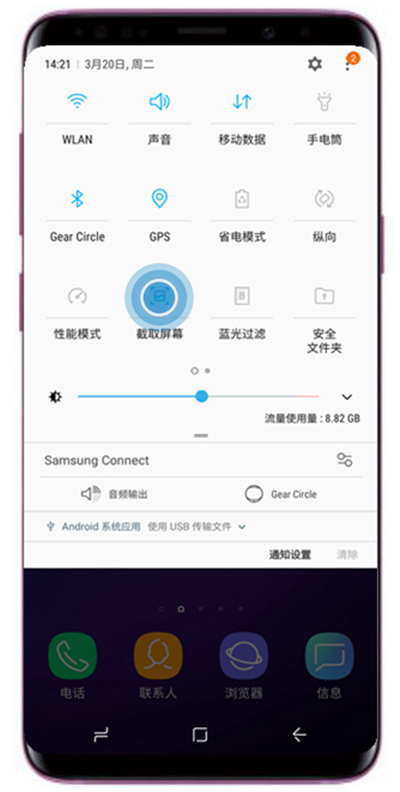
方法三:悬浮菜单截屏
1、在主屏幕上点击【设置】。

2、向上滑动屏幕,点击【辅助功能】。
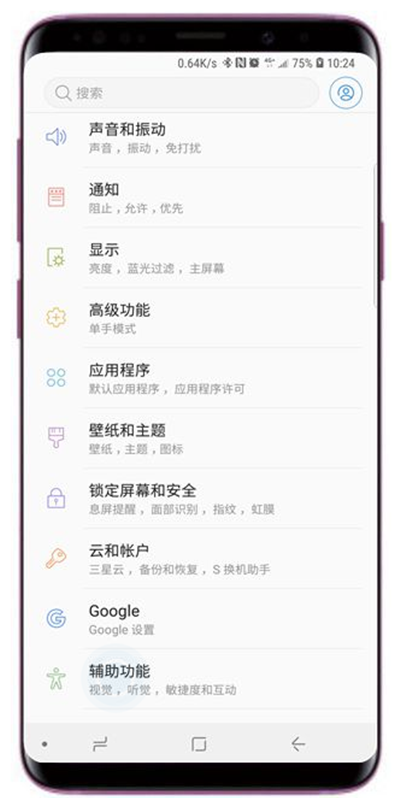
3、点击【敏捷度和互动】。
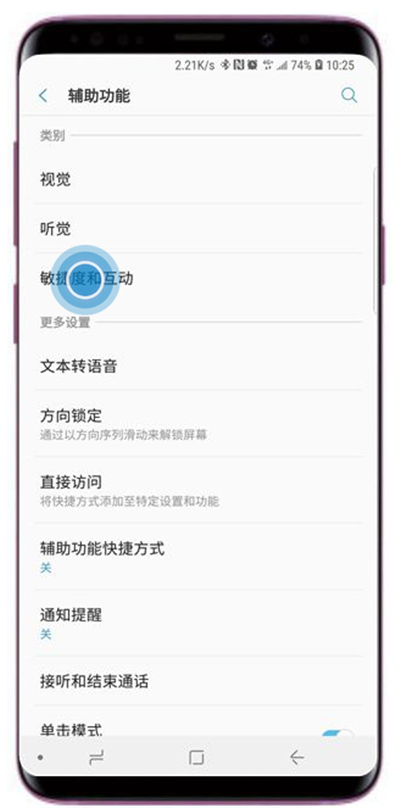
4、点击【悬浮菜单】。
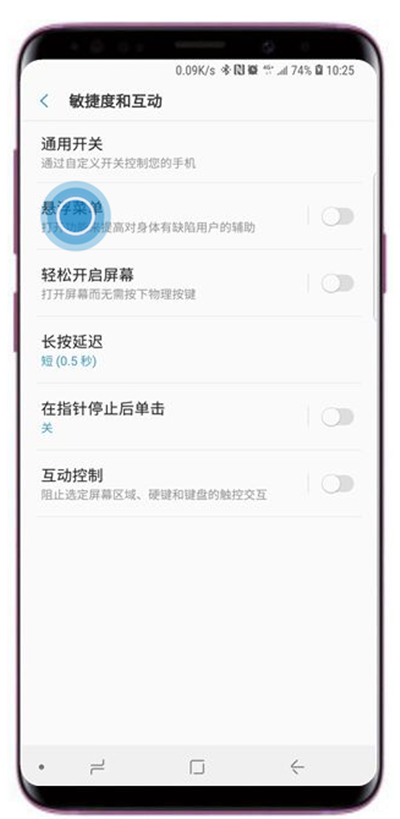
5、点击右侧【滑块】开关,显示开代表开启。
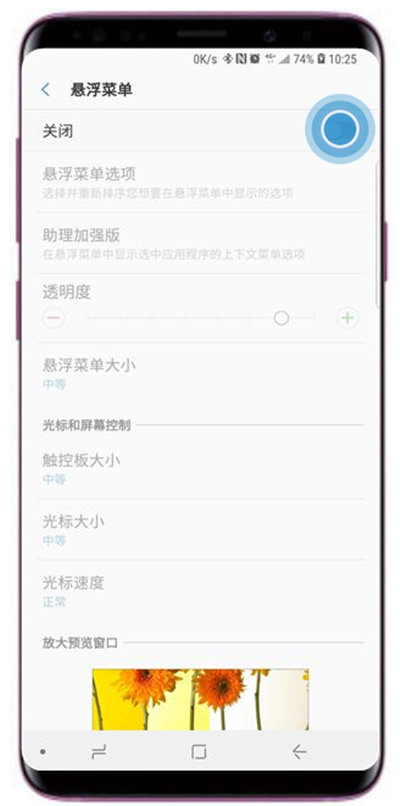
6、阅读说明后点击【打开】。
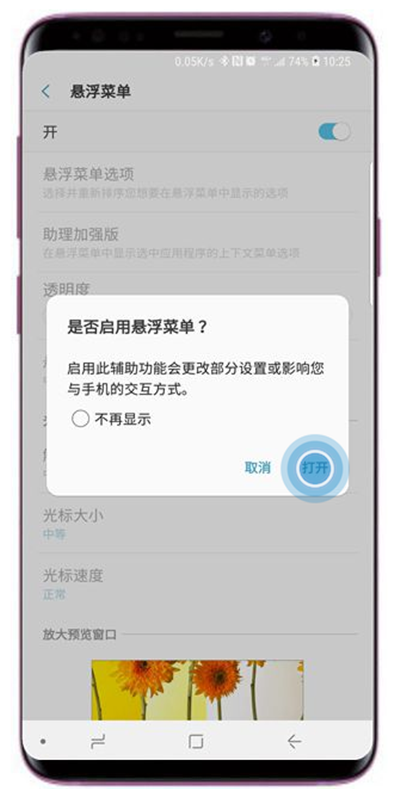
7、开启后,屏幕上即出现悬浮菜单图标,点击该图标。
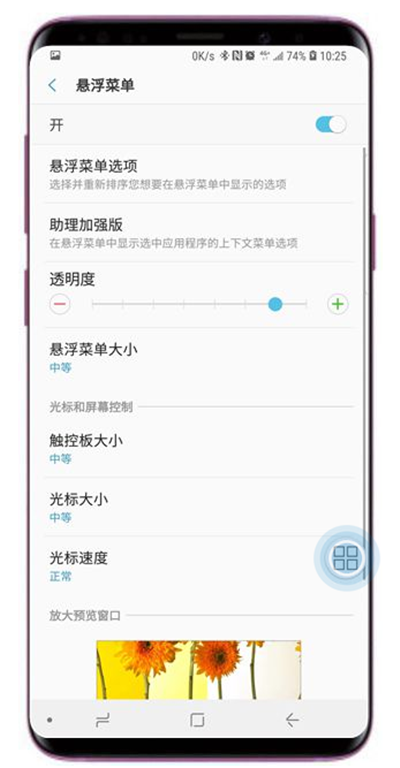
8、点击【>】图标翻到第二页。
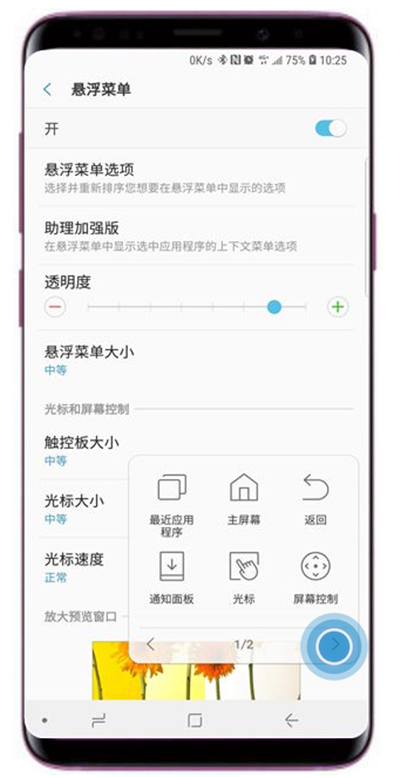
9、点击【截屏】即可。
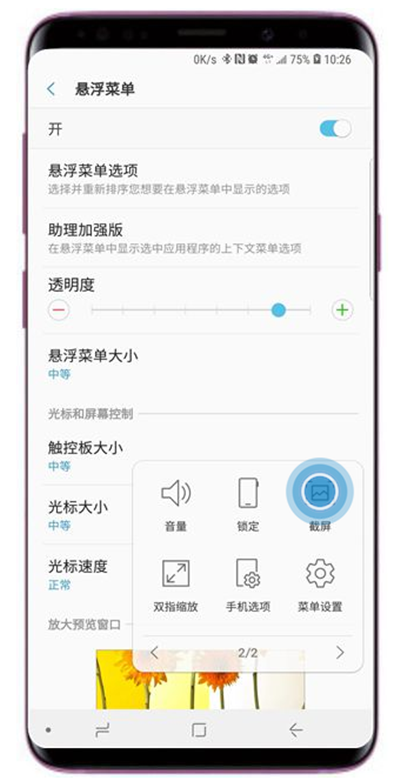
以上给大家分享了三星a9star的三种截图方法,大家根据自己的需要使用即可。欢迎大家阅读关于“三星a9star怎么截图”的全部内容,更多智能手机资讯欢迎关注(m.znj.com)!

电脑总是自动安装垃圾软件怎么办 win10怎么禁止自动安装软件
1、当出现这情况后,我们首先要做的就是查看一下任务管理器里面的网络资源管理,看看是哪个程序,在偷偷的连接网络下载软件,先按住电脑的CTRL+ALT+DEL键。2、按住后会弹出一个窗口,WIN7以上系统,需要选择一下【任务(0)人阅读时间:2023-03-15
微信8.0.34更新了什么 微信8.0.4更新了啥
微信8.0.34更新了什么 微信8.0.34新功能内容介绍(0)人阅读时间:2023-03-15
RTX 4070显卡将于4月12日发布 基础频率1920MHz
RTX 4070显卡将于4月12日发布 基础频率1920MHz(0)人阅读时间:2023-03-15
笔记本怎么做双烤测试 笔记本双烤怎么烤
1、首先安装打开【AIDA64 Extreme】,点击软件【工具】。2、点击【系统稳定性测试】,然后点击【start】。3、然后等待测试四十分钟即可,观察右下角的【Elapsed Time】,时间等于四十分钟即可停止。如(0)人阅读时间:2023-03-15电脑总是自动安装垃圾软件怎么办 win10怎么禁止自动安装软件
 1、当出现这情况后,我们首先要做的就是查看一下任务管理器里面的网络资源管理,看看是哪个程序,在偷偷的连接网络下载软件,先按住电脑的CTRL+ALT+DEL键。2、按住后会弹出一个窗口,WIN7以上系统,需要选择一下【任务..2023-03-15
1、当出现这情况后,我们首先要做的就是查看一下任务管理器里面的网络资源管理,看看是哪个程序,在偷偷的连接网络下载软件,先按住电脑的CTRL+ALT+DEL键。2、按住后会弹出一个窗口,WIN7以上系统,需要选择一下【任务..2023-03-15微信8.0.34更新了什么 微信8.0.4更新了啥
 微信8.0.34更新了什么 微信8.0.34新功能内容介绍..2023-03-15
微信8.0.34更新了什么 微信8.0.34新功能内容介绍..2023-03-15RTX 4070显卡将于4月12日发布 基础频率1920MHz
 RTX 4070显卡将于4月12日发布 基础频率1920MHz..2023-03-15
RTX 4070显卡将于4月12日发布 基础频率1920MHz..2023-03-15笔记本怎么做双烤测试 笔记本双烤怎么烤
 1、首先安装打开【AIDA64 Extreme】,点击软件【工具】。2、点击【系统稳定性测试】,然后点击【start】。3、然后等待测试四十分钟即可,观察右下角的【Elapsed Time】,时间等于四十分钟即可停止。如..2023-03-15
1、首先安装打开【AIDA64 Extreme】,点击软件【工具】。2、点击【系统稳定性测试】,然后点击【start】。3、然后等待测试四十分钟即可,观察右下角的【Elapsed Time】,时间等于四十分钟即可停止。如..2023-03-15